MathType公式行间距太大如何解决
怎样解决Word中复制黏贴后出现的MathType公式乱码

MathType公式复制到Word中后乱码示例
出现此种问题的原因一般来说,是MathType复制粘贴 格式设置错误,解决方法如下: 1.在MathType编辑窗口中,选择“预置”——“剪切 和复制预置”。
以上内容向大家介绍了复制后MathType公式乱码的问题,这种问 题都是在我们平常使用时不够细心造成的,不同的设置会有呈现不同效 果。
选择“预置”中的“剪切和复制预置”
2.在剪切和复制预置窗口中选择“公式对象”,确定即 可。此时再复制公式到Word中就不会出现之前的情况了。
在“剪切和复制预置”中选择“公式对象”
提示:相同的,如果想把公式转化成LaTex代码,选择窗口中 MathML或Tex,那么将公式粘贴到Word中时就会以LaTex代码来显示。
MathType_使用技巧教程

1、Aurora 方程的类型在Aurora中有三种类型方程,分别为:inline, display和numbered display。
inline是指该方程与其它的文字混在一起,构成文档的一行,可以理解为行内方程。
display类型是指该方程单独构成一个段落,并且居中显示,可以理解为行间显示的方程。
numbered display类型就是带数字标号的行间显示。
2、快捷键Microsoft Word为了避免跟其他应用程序冲突, 在word里使用Aurora快捷键大多数都是以<Alt+U>开头。
例如,你想插入一个行间方程,一直按住<Alt> ,再按<U> 然后放开两键,再按<D>。
我装word的版本比较老所以我的word里面的快捷键是<Alt+;>开头Insert inline equation <Ctrl+; ;>Insert display equation <Ctrl+; D>Insert numbered equation <Ctrl+; N>Edit equation on the left <Ctrl+; L>Edit equation on the right <Ctrl+; '>Insert equation number <Ctrl+; A>Insert equation reference <Ctrl+; R>Insert section break <Ctrl+; B>Show/hide (toggle) section markers <Ctrl+; T>Format equation numbers <Ctrl+; F>Manage equation numbering <Ctrl+; M>Update equation numbers <Ctrl+; U>Paste from TeX <Ctrl+; V>Edit selection properties <Ctrl+; S>上面的快捷键使用其实并不太方便。
MathType使用技巧
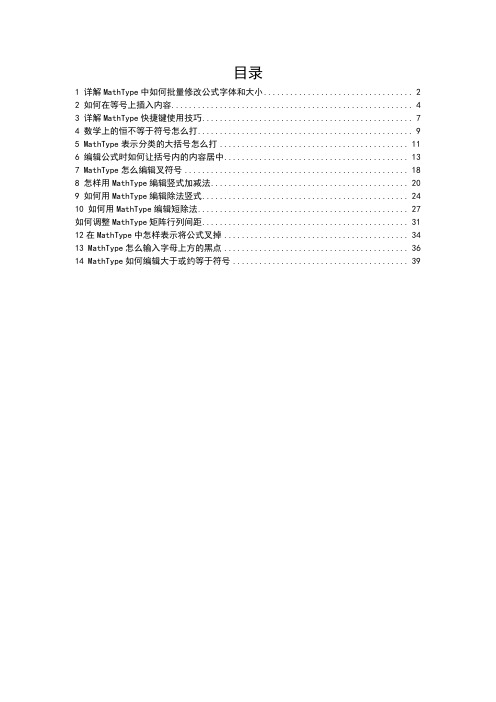
目录1 详解MathType中如何批量修改公式字体和大小 (2)2 如何在等号上插入内容 (4)3 详解MathType快捷键使用技巧 (7)4 数学上的恒不等于符号怎么打 (9)5 MathType表示分类的大括号怎么打 (11)6 编辑公式时如何让括号内的内容居中 (13)7 MathType怎么编辑叉符号 (18)8 怎样用MathType编辑竖式加减法 (20)9 如何用MathType编辑除法竖式 (24)10 如何用MathType编辑短除法 (27)如何调整MathType矩阵行列间距 (31)12在MathType中怎样表示将公式叉掉 (34)13 MathType怎么输入字母上方的黑点 (36)14 MathType如何编辑大于或约等于符号 (39)1 详解MathType中如何批量修改公式字体和大小MathType应用在论文中时,有时会因为排版问题批量修改公式字体和大小,一个一个的修改不仅费时费力,还容易出现错误,本教程将详解如何在 MathType公式编辑器中批量修改公式字体和大小。
批量修改公式字体和大小的操作步骤:步骤一双击论文中的任意一个公式,打开MathType公式编辑器软件。
步骤二单击菜单栏中的大小——定义命令,打开“定义尺寸”对话框。
如果使用的是英文版MathType,点击size——define即可。
步骤三在“定义尺寸”对话框中,通过更改pt值的大小可以达到修改MathType字体的效果。
英文版下为“Full”。
一般情况下,五号字对应的pt值为10,小四号字对应的pt值为12。
因为“磅”是大家比较熟悉的单位,用户也可以将pt值换成“磅”来衡量。
步骤四菜单栏中的选项——公式选项——保存到文件,选择保存路径。
英文版的MathType点击preference——equation preference —— save to file步骤六关闭MathType软件后,点击word文档中的MathType——Insert Number——format equation,打开format equation对话框。
MathType常用快捷键-精心整理

MathType中的一些精彩技巧一些常用快捷键掌握一些快捷键对提高工作效率帮助很大,下面是我总结的一些快捷键(括号内为实现的功能)。
1.放大或缩小尺寸Ctrl+1(100%);Ctrl+2(200%);Ctrl+4(400%);Ctrl+8(800%)。
2.在数学公式中插入一些符号Ctrl+9或Ctrl+0(小括号);Ctrl+[ 或Ctrl+](中括号);Ctrl+{ 或Ctrl+}(大括号);Ctrl+F(分式);Ctrl+/(斜杠分式);Ctrl+H(上标);Ctrl+L(下标);Ctrl+I(积分号);Ctrl+R(根式);Ctrl+Shift+连字符(上横线);Ctrl+Alt+连字符(矢量箭头);Ctrl+Alt+'(单撇);Ctrl+Alt+"(双撇);先按“Ctrl+T”放开后,再按N(n次根式)、S(求和符号)、P(乘积符号)等。
3.微移间隔先选取要移动的公式(选取办法是用“Shift+箭头键”),再用“Ctrl+箭头键”配合操作即可实现上、下、左、右的平移;用“Ctrl+Alt+空格”键可适当增加空格。
4.元素间的跳转每一步完成后转向下一步(如输入分子后转向分母的输入等)可用Tab键,换行用Enter键。
添加常用公式MathType的一大特色就是可以自己添加或删除一些常用公式,添加的办法是:先输入我们要添加的公式,然后选中该公式,用鼠标左键拖到工具栏中适当位置即可。
删除的方式是右击工具图标,选择“删除”命令即可。
在编辑word文档时,如果需要录入公式将是一件非常痛苦的事情。
利用Mathtype作为辅助工具,会为文档的公式编辑和修改提供很多方便。
下面介绍几种mathtype中比较重要的技巧一、批量修改公式的字号和大小论文中,由于排版要求往往需要修改公式的大小,一个一个修改不仅费时费力还容易使word产生非法操作。
解决办法,批量修改:双击一个公式,打开mathtype,进入编辑状态,点击size菜单-》define->字号对应的pt值,一般五号对应10pt,小四对应12pt其他可以自己按照具体要求自行调节。
MathType的使用方法总结

MathType 使用方法MathType是“公式编辑器”的功能强大而全面的版本。
如果要经常在文档中编排各种复杂的数学、化学公式,则MathType是非常合适的选择。
MathType用法与“公式编辑器”一样简单易学,而且其额外的功能使你的工作更快捷,文档更美观。
MathType包括:(1)Euclid字体设置了几百个数学符号。
(2)具有应用于几何、化学及其他方面的新样板和符号。
(3)专业的颜色支持。
(4)为全球广域网创建公式。
(5)将输出公式译成其他语言(例如:TeX、AMS-TeX、LaTeX、MathML及自定义语言)的翻译器。
(6)用于公式编号、格式设置及转换Microsoft Word文档的专用命令。
(7)可自定义的工具栏,可容纳最近使用过的几百个符号、表达式和公式。
(8)可自定义的键盘快捷键。
在编辑word文档时,如果需要录入公式将是一件非常痛苦的事情。
利用Mathtype作为辅助工具,会为文档的公式编辑和修改提供很多方便。
下面介绍几种mathtype中比较重要的技巧一、批量修改公式的字号和大小论文中,由于排版要求往往需要修改公式的大小,一个一个修改不仅费时费力还容易使word产生非法操作。
解决办法,批量修改:双击一个公式,打开mathtype,进入编辑状态,点击size菜单->define->字号对应的pt值,一般五号对应10pt,小四对应12pt其他可以自己按照具体要求自行调节。
其他默认大小设置不推荐改动。
然后点击preference->equation preference -> save to file ->存一个与默认配置文件不同的名字,然后关闭mathtype回到word文档。
点击word界面上的mathtype ->format equation -> load equation preferrence选项下面的browse按钮,选中刚才存的配置文件,点选whole document选项,确定,就安心等着公式一个个改过来。
Word公式与MathType公式显示不一致怎么回事

Word公式与MathType公式显示不一致怎么回事
MathType编辑公式的便利性大减少了我们在文档中编辑公式的复杂性,但是在我们完成整个文档的编辑后,过一段时间再打开文档有时会发现Word中显示的公式与双击用MathType 打开后显示的公式是不一致的,这样就导致了在文档中无法对公式进行修改,这种MathType 公式显示不一致的问题该怎么解决呢?
更多MathType使用技巧与常见问题的解决方法请访问MathType中文官网。
这种问题在文档中公式比较多且将文档进行复制后在复制后的文档中出现较多,尤其是在复制在Word的内容的时候。
复制粘贴时最好要使用相同的格式才会保留。
而更根本的原因是电脑中有多个MathType加载项残留解决方法有两种:
方法一:搜索MathPage以及MathType的全部文件然后删除(即全部卸载),重新安装mathtype 即可。
方法二:在用MathType编辑完公式后,使用convert功能把公式转换成Mathtype公式,默认设置即可,否则复制之后就会出错。
完成编辑后使用“convert”功能进行转换后保存
以上内容向大家介绍了MathType公式显示不一致的解决方法,对上面的两种方法来说,方法二是比较常用的解决方法,方法一是没有办法解决之后采用的一种比较粗暴的解决方法,这样可以从根本上解决MathType的问题,但是并不需要这样做,出现这种问题只是MathType功能没有使用到位而导致,如果需要了解有关MathType公式无法显示的问题,可以参考教程:MathType公式显示成方框怎么办?。
MathType如何批量修改公式格式
MathType如何批量修改公式格式
MathType应用在论文中时,有时会因为排版问题批量修改公式字体和大小,一个一个的修改不仅费时费力,还容易出现错误,本教程将详解如何在MathType 公式编辑器中批量修改公式字体和大小。
MathType公式编辑器中批量修改公式字体和大小的操作步骤:
步骤一双击论文中的任意一个公式,打开MathType公式编辑器软件。
步骤二点击菜单栏中的大小->定义,打开“定义尺寸”对话框。
如果使用的是英文版MathType,点击size->define即可。
步骤三在“定义尺寸”对话框中,通过更改pt值的大小可以达到修改MathType 字体的效果。
英文版下为“Full”。
一般情况下,五号字对应的pt值为10,小四号字对应的pt值为12。
因为“磅”是大家比较熟悉的单位,用户也可以将pt值换成“磅”来衡量。
步骤四菜单栏中的选项->公式选项->保存到文件,选择保存路径。
英文版的MathType点击preference->equation preference -> save to file
步骤五关闭MathType软件后,点击Word文档中的MathType->格式化公式,打开Format Equations对话框。
步骤六在Format Equations对话框中,点击MathType preference file下的browse按钮,选择文件来源,勾选Whole document即可。
通过以上操作步骤,即可完成利用MathType批量修改公式的字体和大小,相信大家学习了以上教程,在写论文的过程中碰到此类问题再也不会手足无措了。
mathtype公式编辑技巧
当你在用mathtype编辑公式的时候,是否因频繁的鼠标点击而对这个软件颇有抱怨,其实mathtype的研发人员早就替你想到了这一点并给出了解决的方案,只是我们往往“满足”于“鼠标流”而没有去进一步的探究,但是,现在还不晚....1. 常见的数学符号的快捷键(Ctrl是王道)(1) 分式Ctrl+F(分式)Ctrl+/(斜杠分式)(2) 根式Ctrl+R(根式)先按“Ctrl+T”,放开后,再按N(n次根式)。
例如,先按“Ctrl+T”,放开后,再按N,然后在空格中分别填入2,3就得到2的3次方根。
(3) 上、下标Ctrl+H(上标)例如,按y Ctrl+H+2 就得到Ctrl+L(下标)例如,按y Ctrl+L+2就得到Ctrl+J(上下标)例如,按y Ctrl+J 然后在空格中分别填入2,3就得到(4) 不等式先按“Ctrl+K”,放开后,再按逗号,就得到小于等于符号≤先按“Ctrl+K”,放开后,再按句号,就得到大于等于符号≥(5) 导数、积分Ctrl+Alt+'(单撇(导数符号))Ctrl+Shift+”(双撇(二阶导数符号))Ctrl+I(定积分记号)Ctrl+Shift+I, ! (不定积分记号)(6)上横线、矢量箭头Ctrl+Shift+连字符(上横线)Ctrl+Alt+连字符(矢量箭头)(7)括号快捷键(效率提高50% o(∩_∩)o )Ctrl+9或Ctrl+0(小括号)Ctrl+[或Ctrl+](中括号)Ctrl+{ 或Ctrl+}(大括号)(8)放大或缩小尺寸,只是显示,并不改变字号Ctrl+1(100%)Ctrl+2(200%)Ctrl+4(400%)Ctrl+8(800%)(9)空格和加粗Ctrl+Shift+Space 空格Ctrl+Shift+B 加粗(如果你要问如何记下这些快捷键,其实只要注意把那些字母和英文对应就很好记忆了。
比如,R代表Root,F代表Fraction,I代表Integate,H代表Higher等等)2.希腊字母先按“Ctrl+G”,放开后,再按英语字母字母得到相应的小写希腊字母;如果再按“Shift+字母”,得到相应的大写希腊字母。
mathtype多行公式
mathtype多行公式Mathtype 多行公式是在数学领域中被广泛使用的一种工具,它可以帮助用户轻松地创建和编辑多行的复杂数学公式。
Mathtype 多行公式具有强大和灵活的功能,可以帮助用户设计和排版不同类型和难度的数学公式,从简单的方程式到复杂的数学表达式,甚至是长篇大论的数学证明。
以下是有关 Mathtype 多行公式的详细介绍和使用指南。
1. Mathtype 多行公式的基本原理Mathtype 多行公式的基本原理是通过使用各种符号、符号组合和特殊字符来构建数学表达式或等式。
在创建多行公式时,用户可以通过键入或插入各种数学符号和表达式来实现公式的排版和设计。
Mathtype 多行公式具有一些基本组成部分,包括分式、积分、求和符号、根号、平方和立方、上下标、括号、希腊字母和各种算符等。
这些组成部分可以灵活地组合在一起,以创造不同类型和难度的数学公式。
2. Mathtype 多行公式的常见应用Mathtype 多行公式的常见应用可以分为学术领域和工业领域两类。
在学术领域中,Mathtype 多行公式被广泛应用于数学、物理、化学、工程、计算机科学等领域的学术研究和论文写作中。
在这些领域中,Mathtype 多行公式可用于创建各种类型和难度的数学公式、表格、图形等,帮助研究人员表达和阐述自己的研究成果。
在工业领域中,Mathtype 多行公式则被广泛应用于数学建模、产品设计和制造等领域。
在这些领域中,Mathtype 多行公式可用于创建和解决工程和数学问题,优化产品设计和制造流程等。
3. Mathtype 多行公式的使用指南在使用 Mathtype 多行公式时,用户需要掌握一些基本的操作技巧和功能。
以下是一些常用的使用指南:(1) 插入分式:通过选择“分数”功能,输入分子和分母,即可插入一个分式。
为了创建多行分式,用户可以在分式的上方和下方插入不同的符号或字符。
(2) 插入上下标:通过选择“上下标”功能,在下划线或上方输入符号或字符,即可创建一个上下标。
MathType公式显示方框怎样去除
解决办法如下:
1.在Word的菜单栏中选择“工具”——“选项”。
在Word的菜单栏中选择“工具”——“选项”
2.在“选项”对话框中选择“视图”选择卡,在第一栏“显示”的最 后一个复选框“图片框”前面的钩去掉,确定。
注:MathType公式无法显示的情况有时还与MathType行间距有关,如 果还想了解更多关于这方面的知识欢迎大家前往mathtype/。
在使用mathtype数学公式编辑器编辑公式时发现编辑的公式有时突然就都显示成方框了而不显示公式内容
MathType公式显示方框怎样去除
在使用MathType数学公式编辑器编辑公式时发现, 编辑的公式有时突然就都显示成方框了,而不显示 公式内容。那么这种问题能否解决呢?下面就和大 家介绍下关于如何解决MathType公式显示方框的方 法。
将“视图”中的图片框前面ype公示显示方框 的问题了!
